国家科技成果在线登记系统
国家科技成果登记系统用户操作说明v9.0
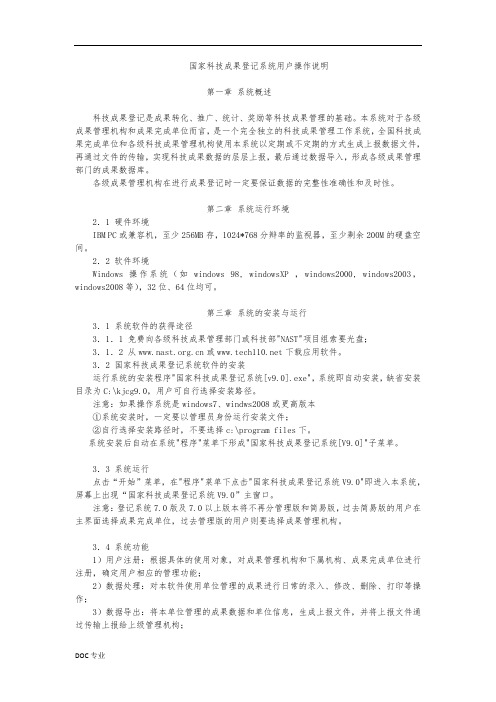
国家科技成果登记系统用户操作说明第一章系统概述科技成果登记是成果转化、推广、统计、奖励等科技成果管理的基础。
本系统对于各级成果管理机构和成果完成单位而言,是一个完全独立的科技成果管理工作系统,全国科技成果完成单位和各级科技成果管理机构使用本系统以定期或不定期的方式生成上报数据文件,再通过文件的传输,实现科技成果数据的层层上报,最后通过数据导入,形成各级成果管理部门的成果数据库。
各级成果管理机构在进行成果登记时一定要保证数据的完整性准确性和及时性。
第二章系统运行环境2.1 硬件环境IBM PC或兼容机,至少256MB存,1024*768分辩率的监视器,至少剩余200M的硬盘空间。
2.2 软件环境Windows 操作系统(如windows 98, windowsXP ,windows2000, windows2003,windows2008等),32位、64位均可。
第三章系统的安装与运行3.1 系统软件的获得途径3.1.1 免费向各级科技成果管理部门或科技部"NAST"项目组索要光盘;3.1.2 从或下载应用软件。
3.2 国家科技成果登记系统软件的安装运行系统的安装程序"国家科技成果登记系统[v9.0].exe",系统即自动安装,缺省安装目录为C:\kjcg9.0,用户可自行选择安装路径。
注意:如果操作系统是windows7、windws2008或更高版本①系统安装时,一定要以管理员身份运行安装文件;②自行选择安装路径时,不要选择c:\program files下。
系统安装后自动在系统"程序"菜单下形成"国家科技成果登记系统[V9.0]"子菜单。
3.3 系统运行点击“开始”菜单,在"程序"菜单下点击"国家科技成果登记系统V9.0"即进入本系统,屏幕上出现“国家科技成果登记系统V9.0”主窗口。
国家科技成果登记系统操作流程

国家科技成果登记系统操作流程一.安装成果登记软件二.选择用户类型并完成注册安装完毕后,双击软件打开,跳出用户类型选择界面(图1):图1请选择“成果完成单位”,点击确认后,进入用户注册界面(图2):图2注册信息请按以下内容填写:单位名称:宁波大学电话(含区号):*************通讯地址:宁波市风华路818号安中大楼505室邮政编码:315211 所在省市:选择“939宁波市”其他字段信息留空!填写完毕后,点击“存储”,系统跳出系统信息框(图3):图3点击“确认”按钮。
然后在注册界面点击“退出”完成注册。
点击“退出”后,系统进入正式登记界面(如图4),以后每次打开登记软件就直接进入该界面。
图4三.登记成果,录入成果信息在图4的主界面的顶端的菜单栏有用户管理、数据处理、数据导入、数据导出等8个功能菜单,如需新录入数据或修改数据,点击“数据处理”,然后在下拉菜单中选择“科技成果”,进入数据处理界面(图5):图51.如需新增成果,选择界面右边的“增加”,然后在跳出的对话框(图6)中选择成果类型和年份,并确定。
图62.确定成果类型和年份后,即可在数据处理界面输入成果名称(批准登记号不需录入),如图7,然后选择界面右边的“存储”,在系统跳出系统信息框(图8)中点击“确认”。
图7图83.成果名称录入完成后,根据验收证书等材料依次选择数据处理界面(图5)顶端的“成果概况”、“项目立项、评价情况”等栏目录入信息,并保存。
各栏目内均有“帮助”选项以规范填写。
另外,有几点需作如下说明:(1)成果概况批准登记号不需录入推荐单位统一填写“宁波市科技局”关键词、学科分类、中图分类号尽量选择填写(2)第一完成单位情况补充如下信息:组织机构代码:41952910-6 单位联系人:科技处联系人电话:*************单位属性:大专院校其他字段信息留空!(3)项目立项、评价情况评价方式:对于省、市科技计划项目和市基金项目等需验收的项目,选择“验收”,评价单位分别填写浙江省科技厅、宁波市科技局;其他情况详见“帮助”信息。
国家科技成果登记系统操作说明

国家科技成果登记系统操作说明V3.0版(节选)第一章系统概述国家科技成果登记系统是国家科技成果管理系统(NAST)的子系统,科技成果登记是成果转化、推广、统计、奖励等科技成果管理工作的基础。
采用新的技术条件进行科技成果登记管理,它能使我国科技成果管理水平跃上一个新的台阶。
对于成果管理机构和成果完成单位来说,本系统是一个完全独立的科技成果管理的工作系统,本系统适用于各个科研单位和各级政府科技成果管理部门。
它可以根据用户的需要随时生成上报数据文件,再通过文件的传输,实现科技成果数据的上报,最后通过系统提供的数据装载功能,形成各级成果管理部门的成果数据库。
本系统在设计过程中充分考虑现有科技成果管理模式,将成果管理工作层层分解,以期达到最佳管理效果。
第二章系统的安装运行及功能一、国家科技成果登记系统软件的安装1、点击setup.exe,系统进行安装;2、安装时,只需选用系统的默认值,只要点击“Next”(下一步)即可。
到第四步,当屏幕主画面中出现提示“□科技成果登记系统”,请在框“□”中点击一下,直至框中出现“√”,然后点击“Next”,进入下一步安装,以后的选择只需按系统的默认值,点击“Next”键即可;3、系统安装完毕时,出现“finish”(完成)按钮。
在此,可以选择重新启动系统,也可以先不重启系统,关闭系统安装提示窗口。
点击“finish”按钮安装结束,程序被安装在系统指定的目录(c:\kjcg3.0)下,系统安装成功。
4、程序安装完毕后可以从WINDOWS的“程序”菜单中直接运行“国家科技成果登记系统(V3.0)”—“国家科技成果登记系统(V3.0)”注意:1、系统安装后,程序安装在C盘的KJCG3.0子目录下,这是系统规定的,该目录不能更改,也不能放在自设的目录下。
2、同一台机器上不可同时安装两个相同版本的科技成果登记系统,但不同版本的系统(V1.0版、V2.0版、V3.0版)可以同时安装。
科技成果登记程序
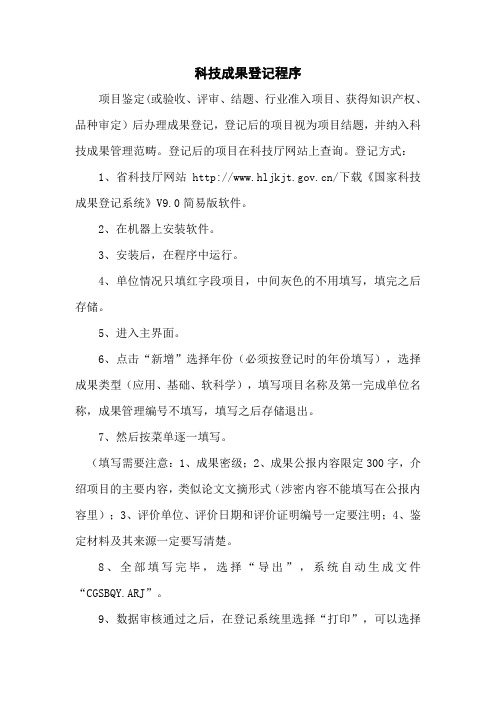
科技成果登记程序
项目鉴定(或验收、评审、结题、行业准入项目、获得知识产权、品种审定)后办理成果登记,登记后的项目视为项目结题,并纳入科技成果管理范畴。
登记后的项目在科技厅网站上查询。
登记方式:
1、省科技厅网站/下载《国家科技成果登记系统》V9.0简易版软件。
2、在机器上安装软件。
3、安装后,在程序中运行。
4、单位情况只填红字段项目,中间灰色的不用填写,填完之后存储。
5、进入主界面。
6、点击“新增”选择年份(必须按登记时的年份填写),选择成果类型(应用、基础、软科学),填写项目名称及第一完成单位名称,成果管理编号不填写,填写之后存储退出。
7、然后按菜单逐一填写。
(填写需要注意:1、成果密级;2、成果公报内容限定300字,介绍项目的主要内容,类似论文文摘形式(涉密内容不能填写在公报内容里);3、评价单位、评价日期和评价证明编号一定要注明;4、鉴定材料及其来源一定要写清楚。
8、全部填写完毕,选择“导出”,系统自动生成文件“CGSBQY.ARJ”。
9、数据审核通过之后,在登记系统里选择“打印”,可以选择
自定义打印,打印*页面,打印《科技成果登记表》一式三份,封面必须盖第一完成单位公章。
10、登记者登记时必须带鉴定(或验收、结题、品种审定、知识产权、产品测试等)评价报告的原件(验证后反还)及复印件各一份,成果登记表一式三份(封面必须盖单位公章)。
国家科技成果登记系统用户使用说明书
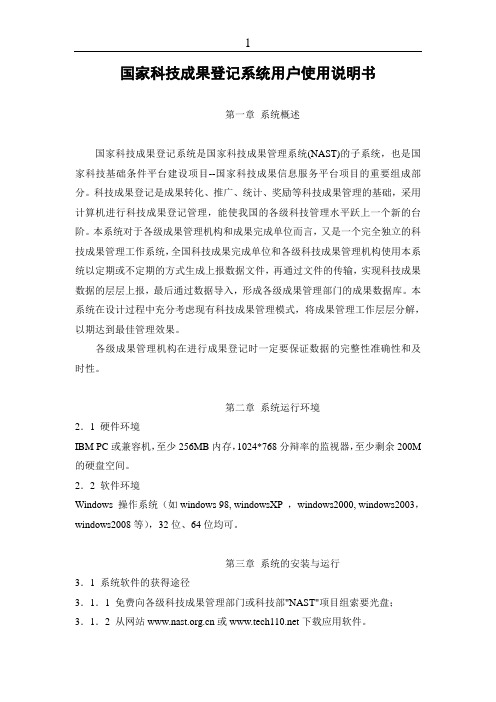
国家科技成果登记系统用户使用说明书第一章系统概述国家科技成果登记系统是国家科技成果管理系统(NAST)的子系统,也是国家科技基础条件平台建设项目--国家科技成果信息服务平台项目的重要组成部分。
科技成果登记是成果转化、推广、统计、奖励等科技成果管理的基础,采用计算机进行科技成果登记管理,能使我国的各级科技管理水平跃上一个新的台阶。
本系统对于各级成果管理机构和成果完成单位而言,又是一个完全独立的科技成果管理工作系统,全国科技成果完成单位和各级科技成果管理机构使用本系统以定期或不定期的方式生成上报数据文件,再通过文件的传输,实现科技成果数据的层层上报,最后通过数据导入,形成各级成果管理部门的成果数据库。
本系统在设计过程中充分考虑现有科技成果管理模式,将成果管理工作层层分解,以期达到最佳管理效果。
各级成果管理机构在进行成果登记时一定要保证数据的完整性准确性和及时性。
第二章系统运行环境2.1 硬件环境IBM PC或兼容机,至少256MB内存,1024*768分辩率的监视器,至少剩余200M 的硬盘空间。
2.2 软件环境Windows 操作系统(如windows 98, windowsXP ,windows2000, windows2003,windows2008等),32位、64位均可。
第三章系统的安装与运行3.1 系统软件的获得途径3.1.1 免费向各级科技成果管理部门或科技部"NAST"项目组索要光盘;3.1.2 从网站或下载应用软件。
3.2 国家科技成果登记系统软件的安装运行系统的安装程序"国家科技成果登记系统[v7.0].exe",系统即自动安装,缺省安装目录为C:\kjcg7.0,用户可自行选择安装路径。
注意:如果操作系统是windows7 或windws2008①系统安装时,一定要以管理员身份运行安装文件;②自行选择安装路径时,不要选择c:\program files下。
成果登记相关规则

成果登记相关规则:
/资料下载/国家科技成果登记系统v7.0下载、安装、申报单位选择成果完成单位进入并填写(红色字体,黑色字体都要填写完整)
2.打印4-5份A4纸质材料(成果登记表不要生成Word 打印),登记表封皮完成单位盖章、推荐单位<即上级主管单位>盖章
3.系统导出自动生成的电子版压缩包(CGSBQY.ZIP)复制到U盘。
注:1. 如果操作系统是windows7 或windws2008
①系统安装时,一定要以管理员身份运行安装文件;
②系统下选择导出栏目,自行选择安装路径时,不要选择c:\program files 下。
2. 导出的文件一定要是压缩文件,zip(7.0以后版本)
申报成果登记纸质所需材料:
/ 科技成果/ 成果登记所需资料明细/完成单位对照自己单位的成果类别、评价方式来提交材料。
(注:成果登记名称、完成单位、完成人、评价方式等在填写系统时需同评价证明材料保持一致)
联系电话:5879 2800。
《国家科技成果登记系统》(V7.0)
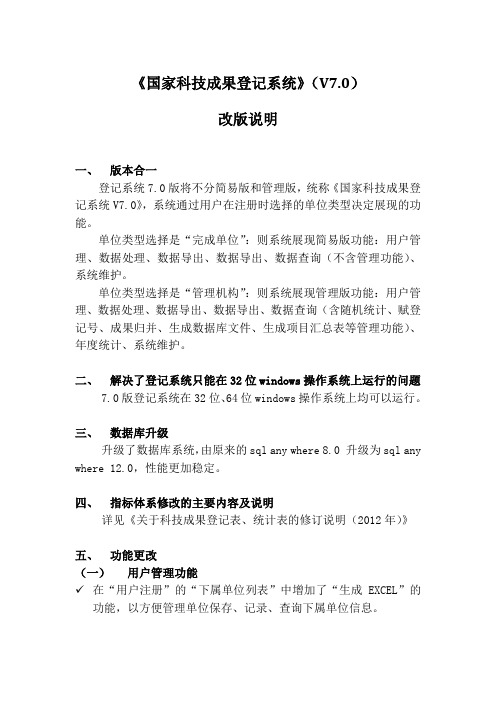
《国家科技成果登记系统》(V7.0)改版说明一、版本合一登记系统7.0版将不分简易版和管理版,统称《国家科技成果登记系统V7.0》,系统通过用户在注册时选择的单位类型决定展现的功能。
单位类型选择是“完成单位”:则系统展现简易版功能:用户管理、数据处理、数据导出、数据导出、数据查询(不含管理功能)、系统维护。
单位类型选择是“管理机构”:则系统展现管理版功能:用户管理、数据处理、数据导出、数据导出、数据查询(含随机统计、赋登记号、成果归并、生成数据库文件、生成项目汇总表等管理功能)、年度统计、系统维护。
二、解决了登记系统只能在32位windows操作系统上运行的问题7.0版登记系统在32位、64位windows操作系统上均可以运行。
三、数据库升级升级了数据库系统,由原来的sql any where 8.0 升级为sql any where 12.0,性能更加稳定。
四、指标体系修改的主要内容及说明详见《关于科技成果登记表、统计表的修订说明(2012年)》五、功能更改(一)用户管理功能在“用户注册”的“下属单位列表”中增加了“生成EXCEL”的功能,以方便管理单位保存、记录、查询下属单位信息。
(二)数据处理功能✓依据指标体系内容的修改,输入界面、成果登记表的打印、word 文档形式的输出都做了相应修改。
(三)导入/导出功能✓新旧版本指标项归并:7.0导入功能可将6.0版一些指标项在导入时自动归并到7.0版新的指标项中。
✓上报文件的后缀名由原来的.arj更改为.zip以前版本的登记系统生成上报文件的压缩工具是arj.exe,由于该压缩工具不支持64位windows操作系统,因此改用支持64位操作系统的haozip.exe工具进行压缩。
由于用该压缩工具生成的压缩包后缀名为.zip,因此7.0版的数据导出生成的上报文件名为cgsb***.zip(用户注册身份为管理机构)或cgsbqy.zip(用户注册身份为完成单位)。
国家科技成果在线登记系统
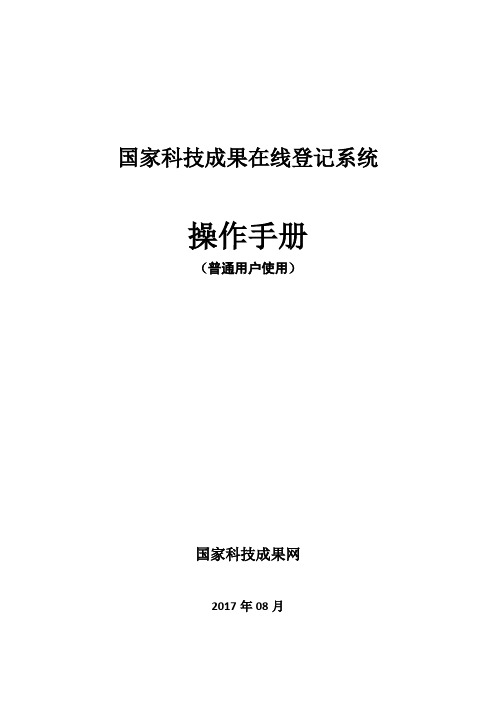
国家科技成果在线登记系统操作手册(普通用户使用)国家科技成果网2017年08月目录一、概述 (1)二、成果登记流程 (1)(一)系统的层级设置 (2)(二)系统登录 (2)三、系统功能操作说明 (4)(一)用户口令修改 (4)(二)成果信息维护 (4)1、新增成果 52、查询成果153、修改成果154、删除成果195、上传附件206、打印成果217、完整性检查 228、特别说明23(三)化需求成果信息维护 (25)1.新增有转化需求的成果262.查询有转化需求的成果303.修改有转化需求的成果314.删除有转化需求的成果315.打印有转化需求的成果326.特别说明32国家科技成果在线登记系统操作手册(普通用户使用)概述《国家科技成果在线登记系统》为各级成果管理机构和成果完成单位提供了在线登记、维护及上报科技成果的功能。
本系统的用户分为普通用户和管理用户,本手册只针对普通用户。
普通用户具有以下操作权限:1.登记成果2.查看、修改、删除自己填报的成果。
成果登记流程图2-1系统的层级设置本系统可至多设置四层成果登记机构:一级登记机构:国家科学技术奖励工作办公室(国家科技成果网负责运维);二级登记机构:省市、自治区、直辖市、计划单列市、副省级城市、新疆生产建设兵团、国务院部委及其管理的国家局、国务院直属机构(直属事业单位)、中央企业及行业协会的科技成果登记管理部门。
三级登记机构:由第二级授权开展科技成果登记的单位,如:地市科技管理部门、综合性大学、大的研究所、集团企业、大型医院以及第二级设置的成果登记点。
四级登记机构:成果完成单位。
因此本系统的普通用户应分属于这四个层级。
系统登录各级普通用户的用户名和密码由该级的超级管理员用户预置,用户索要后,即可通过网址进入系统登陆页面:图2-2输入预置的用户名和密码后,即可进入成果登记主页面:图2-3系统功能操作说明如图2-3,《国家科技成果在线登记系统》提供了以下主要功能:“成果信息维护”、“有转化需求成果的信息维护”和“用户口令修改”。
- 1、下载文档前请自行甄别文档内容的完整性,平台不提供额外的编辑、内容补充、找答案等附加服务。
- 2、"仅部分预览"的文档,不可在线预览部分如存在完整性等问题,可反馈申请退款(可完整预览的文档不适用该条件!)。
- 3、如文档侵犯您的权益,请联系客服反馈,我们会尽快为您处理(人工客服工作时间:9:00-18:30)。
国家科技成果在线登记系统操作手册〔一般用户使用〕国家科技成果网2017年08月目录【一】概述 (2)【二】成果登记流程 (2)〔一〕系统的层级设置 (3)〔二〕系统登录 (3)【三】系统功能操作说明 (4)〔一〕用户口令修改 (5)〔二〕成果信息维护 (5)1、新增成果 52、查询成果153、修改成果164、删除成果195、上传附件206、打印成果217、完整性检查218、特别说明22〔三〕化需求成果信息维护 (25)1.新增有转化需求的成果 262.查询有转化需求的成果 303.修改有转化需求的成果 314.删除有转化需求的成果 315.打印有转化需求的成果 326.特别说明32国家科技成果在线登记系统操作手册〔一般用户使用〕概述《国家科技成果在线登记系统》为各级成果治理机构和成果完成单位提供了在线登记、维护及上报科技成果的功能。
本系统的用户分为一般用户和治理用户,本手册只针对一般用户。
一般用户具有以下操作权限:1.登记成果2.查看、修改、删除自己填报的成果。
成果登记流程图2-1系统的层级设置本系统可至多设置四层成果登记机构:一级登记机构:国家科学技术奖励工作办公室〔国家科技成果网负责运维〕;二级登记机构:省市、自治区、直辖市、计划单列市、副省级城市、新疆生产建设兵团、国务院部委及其治理的国家局、国务院直属机构〔直属事业单位〕、中央企业及行业协会的科技成果登记治理部门。
三级登记机构:由第二级授权开展科技成果登记的单位,如:地市科技治理部门、综合性大学、大的研究所、集团企业、大型医院以及第二级设置的成果登记点。
四级登记机构:成果完成单位。
因此本系统的一般用户应分属于这四个层级。
系统登录各级一般用户的用户名和密码由该级的超级治理员用户预置,用户索要后,即可通过网址进入系统登陆页面:图2-2输入预置的用户名和密码后,即可进入成果登记主页面:图2-3系统功能操作说明如图2-3,《国家科技成果在线登记系统》提供了以下要紧功能:“成果信息维护”、“有转化需求成果的信息维护”和“用户口令修改”。
用户口令修改由于用户密码基本上治理员预置的,因此用户首次登录后,在正式录入成果信息前,为了确保信息安全,一定要更改密码。
点击图 2.3左侧的“用户口令修改”,即可进行密码修改。
图3-1修改后,需按“提交”按钮保存所做的修改。
成果信息维护点击图2-3左侧的“成果信息维护”,即可在线登记、修改和删除科技成果信息。
图3-2特别说明:1.在线登记系统的成果指标项与脱机版登记系统9.0一致。
1.新增成果点击图3-2的“录入新的成果”,页面显示如下:图3-2-1用户需首先录入成果的差不多信息,录入完成后按“保存”按钮保存,系统会提示:图3-2-2接着按“确定”按钮后,系统引导用户进入成果信息录入主页面:图3-2-3如图3-2-3中指标内容导航栏所示,登记成果的信息由以下八个部分组成:1.成果概况2.成果立项、评价情况3.知识产权、成果转移转化情况〔应用技术类成果〕4.第一完成单位情况5.合作完成单位情况6.成果完成人名单7.评价委员名单8.评价证书内容点击导航栏上的链接,即可进入相关成果信息的录入。
1.“成果概况”的录入点击导航栏上的“成果概况”的链接,即可进入“成果概况”的信息录入界面:图3-2-4依据系统提示据实录入后,按“保存”按钮保存,即可完成“成果概况”的信息录入。
2.“成果立项、评价情况”的录入点击导航栏上的“成果立项、评价情况”的链接,即可进入“成果立项、评价情况”的信息录入界面:图3-2-5依据系统提示据实录入后按“保存”按钮保存,即可完成“成果立项、评价情况”的信息录入。
3.“知识产权、成果转移转化情况”的录入点击导航栏上的“知识产权、成果转移转化情况”的链接,即可进入“知识产权、成果转移转化情况”的信息录入界面:图3-2-61.如知识产权形式包含专利信息,那么需选中“专利”形式,如图3-2-6-1:图3-2-6-1“专利”选中后,页面出现“专利详细情况”的链接,点击该链接即可进入该成果的专利信息页面,如图3-2-6-2:图3-2-6-2点击“新增”链接,进入专利信息的增加页面,如图3-2-6-3图3-2-6-3用户依据屏幕提示录入完专利情况相关信息后,按“保存”按钮完成“新增”,如今系统提示:图3-2-6-4按“确定”按钮后,系统重新回到“专利情况”信息主界面如图3-2-6-4:图3-2-6-4新增的专利信息显示在列表区,如要接着增加专利信息,只需接着按“新增”按钮即可。
专利的修改、删除参见下面“合作完成单位”的修改、删除的操作说明,那个地方不再赘述。
专利增加后,再次点击导航栏上的“知识产权、成果转移转化情况”链接进入“知识产权、成果转移转化情况”的增加页面,输入相关信息后,按“保存”按钮成新增“知识产权、成果转移转化情况”信息的保存,系统提示:特别说明:2.专利情况增加后,一定要回到“知识产权、成果应用情况”的增加页面〔图3-2-6-1〕,同时确认“知识产权形式”选择了“专利”后按“保存”按钮保存。
3.如知识产权形式包含软件著作权信息,那么需选中“软件著作权”形式,如图3-2-6-5:页面显示“软件著作权登记号”及“软件著作权名称”的录入框,用户可最多录入三项软件著作权信息。
图3-2-6-54.“第一完成单位”的录入点击导航栏上的“第一完成单位”的链接,即可进入“第一完成单位”的信息录入界面:图3-2-7依据系统提示据实录入后按“保存”按钮保存,即可完成“第一完成单位”的信息录入。
5.“合作完成单位”的录入点击导航栏上的“合作完成单位”的链接,即可进入“合作完成单位”的信息录入界面:图3-2-81.新增合作单位信息:在如图3-2-8的页面中,点击“新增”即可录入新的合作完成单位信息:图3-2-9用户依据屏幕提示录入完合作完成单位相关信息后,按“保存”按钮完成“新增”,如今系统提示:图3-2-10按“确定”按钮后,系统重新回到“合作完成单位”信息主界面如图3-2-11:图3-2-11新增的合作单位信息显示在列表区,如要接着增加合作完成单位信息,只需接着按“新增”按钮即可。
2.修改合作单位信息:如要修改合作单位“清华大学”的信息,只需在如图3-2-11的页面中点击“清华大学”对应的“修改”链接,即可进入该信息的修改页面,如图3-2-12:图3-2-12修改相关信息后按“保存”按钮完成修改,系统提示如图3-2-13:图3-2-133.删除合作单位信息:如要删除合作单位“清华大学”的信息,只需在如图3-2-11的页面中点击“清华大学”对应的“删除”链接,系统提供删除保护,提示如图3-2-13:图3-2-13用户如确认删除那么按“确定”按钮,如取消删除那么按“取消”按钮。
4.“成果完成人名单”的录入点击导航栏上的“成果完成人名单”的链接,即可进入“成果完成人名单”的信息录入界面:图3-2-14“成果完成人名单”信息的增加、修改、删除的操作方法参照“合作完成单位”,不再赘述。
5.“评价委员会名单”的录入点击导航栏上的“评价委员会名单”的链接,即可进入“评价委员会名单”的信息录入界面:图3-2-15“评价委员会名单”信息的增加、修改、删除的操作方法参照“合作完成单位”,不再赘述。
6.“评价证书内容”的录入点击导航栏上的“评价证书内容”的链接,即可进入“评价证书内容”的信息录入界面:图3-2-16依据系统提示据实录入后按“保存”按钮保存,即可完成“评价证书内容”的信息录入。
特别说明:7.“保存”的成果只有通过“完整性检查”才能“提交”,即用户“提交”时,系统会自动进行完整性检查,假如信息不完整,系统会提示如下:用户需按系统提示将信息补充完整后方可提交。
8.没有“提交”的成果,只有该成果的登记用户能够看到,审核员看不到。
1.查询成果进入“成果信息维护”主页面,如图3-2,可通过“成果名称”、“完成单位”、“审核状态”、“上报状态”、“录入时间”等查询入口找到相关成果。
如:查询成果的“完成单位”是“化工大学”、成果的“录入时间”是“2018-12-12”的成果,那么在“完成单位”后输入“化工大学”,录入时间范围选择“2018-12-12”,然后按“查询”按钮提交查询,系统自动将符合查询条件的成果显示出来,参见图3-2-17。
图3-2-17点击列表中的某条成果的成果名称,即可查看该成果的所有相关信息。
特别说明:9.成果名称、完成单位的查询均为模糊查询,用户可通过输入成果名称、完成单位所包含的关键词进行查询。
1.修改成果进入“成果信息维护”主页面,如图3-2,通过查询找到要修改的成果,如:“优异丝瓜种质的发掘及设施多用品种的创制与应用”,点击其对应的“修改”链接,即可进入该成果的修改页面,如图3-2-18:图3-2-18点击导航栏的链接即可进入成果相关内容的修改。
那个地方仅以其中的“知识产权、成果转移转化情况”和“成果完成人名单”的修改为例进行说明。
1.“知识产权、成果转移转化情况”的修改在如图3-2-18的页面中,点击导航栏上的“知识产权、成果转移转化情况”链接进入“知识产权、成果应用情况”的修改页面:图3-2-19假如其中的专利情况需要修改,那么点击“专利详细情况”的链接,进入该成果的专利页面,如图3-2-20:图3-2-20点击要修改专利,如:“一种丝瓜杂交育种方法”对应的“修改”链接,进入该专利的修改页面,如图3-2-21:图3-2-21修改后按“保存”按钮完成专利信息的修改,系统提示:图3-2-22专利修改后,再次点击导航栏上的“知识产权、成果转移转化情况”链接进入“知识产权、成果转移转化情况”的修改页面,修改相关信息后,按“保存”键完成“知识产权、成果转移转化情况”信息的修改,系统提示:图3-2-22特别说明:2.专利情况修改后,一定要回到“知识产权、成果转移转化情况”的修改页面〔图3-2-19〕,同时确认“知识产权形式”选择了“专利”后按“保存”保存所做的修改。
3.“成果完成人名单”的修改在如图3-2-18的页面中,点击导航栏上的“成果完成人名单”链接进入“成果完成人名单”的显示页面,如图3-2-23:图3-2-23如修改完成人“夏某某”的信息,那么点击其对应的“修改”链接进入该完成人的修改页面,如图:图3-2-24修改相应的信息后按“保存”按钮保存该完成人信息的修改,系统提示:图3-2-24特别说明:4.已上报的成果不同意修改,见图3-2,假如某成果的“上报状态”标示为“已上报”,那么该成果后不显示“修改”链接;如需要修改,那么需由本机构的治理用户向上级机构申请退回,待上级机构退回后方可修改。
1.删除成果进入“成果信息维护”主页面,如图3-2,通过查询找到删除的成果,如:“优异丝瓜种质的发掘及设施多用品种的创制与应用”,点击其对应的“删除”链接,系统提供删除保护,提示如图3-2-24-1:图3-2-24-1用户如确认删除那么按“确定”按钮,如取消删除那么按“取消”按钮。
